在CYL-MES中,车间生产调度管理实施流程如图3-27所示,具体实施步骤如下:
(1)下达工位任务。
(2)线边库收料。
(3)线边库发料。
(4)工位接收任务。
(5)任务转移。
(6)开始处理一个生产任务。
(7)接收物料。
(8)接收在制品。
(9)开始生产。
(10)输出在制品。
(11)填报工时。
(12)结束一个生产任务。
下面按顺序对每个实施步骤进行详细的介绍。

生产信息维护
一、下达工位任务
在CYL-MES中,下达工位任务的命令通过“订单任务管理”功能实现。订单任务管理的用户界面如图3-28所示,分工位显示已排程的生产任务列表。其中,任务状态为“未下达”的任务就是已排程还未下达的任务。
在工位任务列表中,每个未下达任务的左边都有一个复选框,勾选需要下达的工作任务,然后单击下达任务按钮完成下达指令。当任务下达完成后,该任务的状态就变成“未开始”,如图3-29所示。并且在对应工位PAD上的工位任务列表中会自动显示出刚刚下达的任务。

线边库收发料

图3-27 车间生产调度管理实施流程
二、线边库收料
当生产任务指令下达后,生产所需物料将从物料库打包发送到车间生产线旁的线边库,便于生产时进行物料领用。线边库收料的功能通过CYL-MES的线边库收料App客户端进行管理,线边库收料管理功能主界面如图3-30所示。在此界面中,列出了当前车间生产中生产任务包含的物料。这部分是物料管理的功能,此管理功能的具体操作在项目4任务2中任务实施步骤“线边库收料”中详细阐述,相关内容可以参见项目4。

图3-28 工位任务下达前
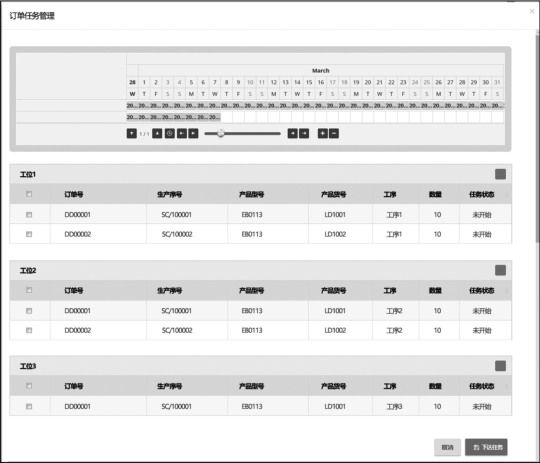
图3-29 工位任务下达后

图3-30 线边库收料管理功能主界面
三、线边库发料
当线边库完成收料后,可以通过CYL-MES的线边库发料App客户端完成生产任务物料配发工作。线边库发料功能主界面如图3-31所示。

线边库收发料

图3-31 线边库发料功能主界面
在界面中显示的是等待发料的生产订单,通过发料功能完成各个生产任务的物料配发操作。这部分是物料管理的功能,此管理功能的具体操作在项目4任务2中任务实施步骤“线边库发料”中详细阐述,相关内容可以参见项目4。
四、工位接收任务
工位接收任务通过CYL-MES工位生产App客户端完成。启动App后,登录进入工位生产客户端主界面,如图3-32所示。登录成功后,系统分四个选项卡显示工位任务列表:正常任务、返工任务、辅助任务和历史任务。各个选项卡的任务列表以任务卡片的形式显示。

工位接收任务

图3-32 工位生产客户端主界面
其中,卡片中部显示的是工位任务的基本信息,包括生产序号、产品型号、下达时间和交货时间;卡片底部右侧显示的是订单中的产品数量以及本工序工位已加工完成的数量;卡片顶部右侧显示的是任务的4个状态标志,每个标志会由不同的图标显示,代表不同的含义,如图3-33所示。

图3-33 任务状态标志
(1)“生产条件标志”。表示首付接收到足够的物料和在制品用于生产。如果接收到的物料和在制品可以在本工位完成一件产品的加工,则显示为“生产条件具备”;否则则显示为“生产条件不具备”。
(2)“首件标志”。表示该订单在本工序工位是否要求做首件。要求做首件的意思是,加工第一件产品后,要经过质量检验合格后,才可以继续生产;不要求做首件的意思是,加工第一件产品后无须停顿,就可以把订单要求数量的产品都生产完毕。
(3)“生产开始标志”。表示当前的生产开始状态,包含没有开始生产、已经开始生产和已经暂停生产三个状态。
(4)“订单取消标志”。表示当前的订单有效状态,包含订单未取消和订单已取消两个状态。
五、任务转移
在工位任务管理界面中,每个工作任务有一个“任务转移”按钮。如果任务还没有开始生产,则可以被转移到相同工序的其他工位,如图3-34所示。如果该工序只有唯一一个工位或者工位上的任务已经开始生产,则不再显示“任务转移”按钮。

生产信息查看
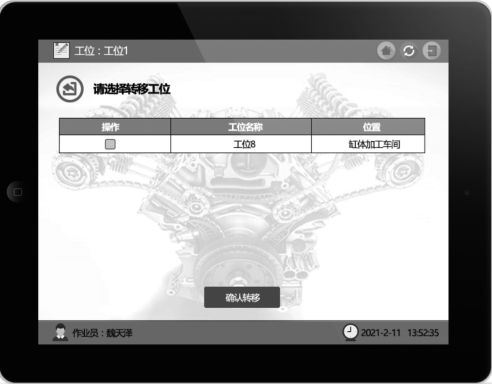
图3-34 工位任务转移
六、生产任务处理
单击工位任务管理界面中的生产任务选项卡,系统进入该生产任务的工作界面,如图3-35所示。
在该工作界面中,上方显示的是该生产任务所对应的生产序号和要生产产品的产品型号、产品货号,可以通过右上角的“详情”功能按钮查看订单的详细情况。
工作界面的中间部分显示的是本工序的物料清单(或在制品清单)信息,包括物料编码、名称、应收、已收、异常、维修和剩余等相关物料信息。另外通过单击物料(或在制品)右侧的图标,还会显示由线边库配送的将要接收的物料托盘或在制品托盘的信息。(https://www.daowen.com)

生产任务处理

图3-35 生产任务工作界面
工作界面的下方是功能操作区,最左边是“开始”按钮。开始生产加工时,首先要单击“开始”按钮,则系统开始为本任务的加工工作计时,“开始”按钮变为“暂停”按钮。如果中途要暂停生产,则通过单击“暂停”按钮后系统暂停计时,按钮重新变回为“开始”,等到需要恢复生产时,再次单击“开始”按钮,系统恢复工作计时。
功能操作区中间显示的是当前工作任务的已完成量和生产目标量以及累计生产耗时信息。同时,显示“完成量”数字部分的屏幕区域也是一个用户接口,用于输出本工位加工完成的在制品,单击“完成量”区域,系统将会进入在制品输出界面。
功能操作区右侧有6个功能按钮,其中“BOM清单”和“产品附件”分别用于查询当前工位生产产品的BOM清单和生产工艺指导书;“返工”“维修”和“异常”是当出现生产质量问题时的处理功能按钮;当生产结束后,则通过“报工”进行绩效统计。
当在工作生产任务界面中向左滑动“物料”清单,系统则会翻页到“在制品”清单,显示本工序需要的在制品,以及每种在制品的来源(从哪个前道工序和哪个工位来的)、应收数量以及剩余数量等,如图3-36所示。

接收物料
七、接收物料
在工位生产客户端App中,对于线边库发送过来的物料,用扫码枪扫描绑定在物料托盘上的条形码,系统会弹出托盘中的物料清单,如图3-37所示。
在确认接收后,如果接收到的物料是属于当前任务的,则系统会保持在当前的生产任务工作界面中,如果接收到的物料不是属于当前任务的,则系统会自动进入与接收的物料对应的工作任务界面。
物料被接收后,物料清单中的已收数量就会发生变化,如图3-38所示,表示物料已被工位接收了。

图3-36 在制品清单

图3-37 托盘中的物料信息

图3-38 工位已接收物料清单

接收在制品
八、接收在制品
接收在制品是在本工序需要前道工序制品的前提下需要完成的过程,接收在制品也是在工位生产任务工作界面中进行。当前道工序制品由输出托盘传递到本工序时,用扫码枪扫描前道功能需输出制品时绑定在托盘上的条形码,系统会弹出在制品对话框,如图3-39所示,显示托盘中的在制品清单,确认接收后,系统会弹出“接收在制品成功”的提示,表示在制品已经有本工位接收完成了。
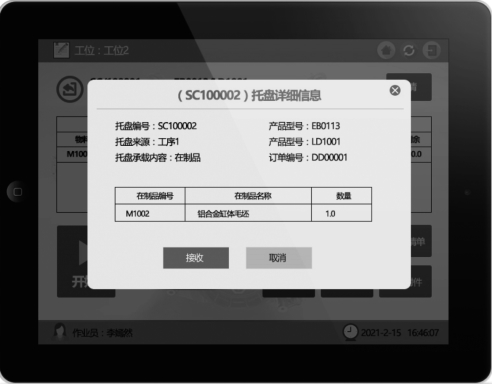
图3-39 托盘中的在制品信息
当在工位生产任务工作界面中,确认接收后,在制品列表中的已接收数量就会发生变化,如图3-40所示。如果接收到的在制品是属于当前任务的,则系统会保持在当前的生产任务工作界面中,如果接收到的在制品不是属于当前任务的,则系统会自动进入与接收的在制品对应的工作任务界面。

图3-40 工位已接收在制品清单
九、开始生产任务
当工位接收到满足生产的物料(或在制品)后,即可进行生产,在生产时,通过单击“开始”按钮,系统开始对本次生产周期进行计时,并显示在屏幕下方的计时器上。这个时候,“开始”按钮会变成“暂停”按钮。如果单击“暂停”按钮,则系统停止计时,“暂停”按钮将会重新变为“开始”按钮。
另外,在单击“开始”按钮后,屏幕下方的“返工”“维修”“报工”和“异常”功能按钮将从禁用状态转为可用状态,颜色变成蓝色进行标识;当单击“暂停”后,四个功能按钮将恢复成禁用状态,并用灰色进行标识。

开始生产任务
十、输出在制品
当生产任务处于暂停状态时,通过单击生产任务工作界面中的“完成量”区域,系统就会进入在制品输出界面,如图3-41所示。
用扫码枪扫描一个空闲的托盘的条码,或者通过单击“手工录入条码”输入条码号进行输出托盘信息绑定,当托盘条形码绑定成功后,在托盘图标中将显示托盘的编码。
根据实际输出的产品数量录入输出数量,也可以使用“+”和“-”功能图标对数字进行调整,可输出数量是系统根据工位已接收到的物料、在制品的数量以及产品BOM中规定的物料数量配比计算出来的,操作员在录入时不能超出产品可输出区间值。

输出在制品

图3-41 在制品输出
在制品的输出既可以使用顺序移动方式,也可以使用平行移动方式,或者使用平行顺序移动方式。
通过单击运输卡车图标上的“确认投递”按钮,系统会弹出数量确认对话框,当操作人员确认提交投递操作后,系统将返回生产任务工作界面,这时候完成量的数字将会被更新,如图3-42所示。

图3-42 在制品投递完成
一旦“完成量”等于生产目标数量,则生产状态按钮变为“结束”按钮,并且“返工”“维修”和“异常”是三个按钮都会变为禁用状态,按钮背景颜色将变为灰色显示,如图3-43所示。

图3-43 工位生产任务完成
十一、填报工时
当完成工位分派的生产任务后,在工位生产任务完成界面中通过单击“报工”按钮,进入工位报工主界面,如图3-44所示。

填报工时结束任务

图3-44 工位报工主界面
在填报工时信息时,系统会自动显示当前报工工序的信息(如铸造、热处理、粗加工等),操作员可以通过填写报工数量(或使用“+”或“-”按钮)调整数字,然后单击“确认提交”,完成报工信息的提交,系统会判断当前填报的报工数据是否适当,当系统发现工位上报工数量超出了工位分派的生产目标量时,系统会弹出异常信息进行提示。另外,报工信息的提交还需要有一个车间管理人员的密钥(授权码)的验证,这样才能接受当前的提交。
十二、结束生产任务
当工位中的在制品输出量等同于工位分派的生产目标量时,该工位的生产工作就已经完成了,此时需要单击生产任务工作界面中的“结束”按钮,让系统停止计时。单击“结束”按钮后,系统会检查报工数据是否完整,如果缺少报工数据,系统会提示生产人员完成报工操作,报工完成后再单击“结束”按钮,系统将正式结束当前的工位生产任务,并返回工位任务列表,这时候,已结束的工位任务将不再显示在正常任务列表中,而会显示在历史任务列表中,如图3-45所示。

图3-45 工位历史任务
免责声明:以上内容源自网络,版权归原作者所有,如有侵犯您的原创版权请告知,我们将尽快删除相关内容。






